Mnogi igrači izvještavaju da postaju užasno zaostali u Assassin's Creed Valhalla. Zapravo je zaostajanje u igrama mrežni problem. Pa kad mislite da vaš Assassin’s Creed: Valhalla zaostaje, prvo biste trebali provjeriti mrežnu vezu.
Međutim, neki mogu dobiti probleme s niskim FPS-om ili mucanje i zamijeniti ih kao problem kašnjenja. Stoga ćemo se u ovom postu pozabaviti problemima zbog kojih vaš Assassin's Creed: Valhalla uopće zaostaje i pomoći vam u poboljšanju performansi igre na bilo kojem računalu.
Isprobajte ove popravke
- 1 - Instalirajte najnoviju zakrpu za igru
- 2 - Ponovo pokrenite mrežu
- 3 - Ažurirajte upravljačke programe uređaja
- 4 - Onemogućite VRR i V-Sync / FreeSync
- 5 - Promijenite postavke DNS-a
- 6 - Očistite sve privremene datoteke
1 - Instalirajte najnoviju zakrpu za igru
Uvijek se preporučuje provjeriti ažuriranja igre Assassin's Creed: Valhalla i instalirati najnoviju zakrpu za igre kako biste riješili problem. Možete pronaći više informacija o Assassin’s Creed: Valhalla vijesti i ažuriranja na Ubisoftu.
2 - Ponovo pokrenite mrežu
Prvo provjerite upotrebljavate li Ethernet vezu kako biste stalno imali stabilnu mrežu. Tada možete pokušati ponovno pokrenuti mrežu. To će vam pomoći riješiti probleme s internetskom vezom, poboljšati usporene veze.
Budući da je vaš modem uključen cijeli dan, to može dovesti do oštećenja paketa koje šaljete i primate, što smanjuje vašu brzinu. Stoga je dobra ideja mjesečno isključiti modem.
1) Isključite sve što je povezano na mrežu (računalo, tablet, pisač).
2) Odspojite kabel za napajanje sa stražnje strane modema i usmjerivača. Provjerite jesu li isključena sva svjetla na modemu / usmjerivaču (nemojte pritiskati gumb za resetiranje).

3) Pričekajte 1 minutu, a zatim ponovo priključite kabel za napajanje u modem / usmjerivač.
4) Pričekajte da lampica Interneta zasvijetli zeleno.
Sada možete ponovno povezati Internet i ponovo pokrenuti Assassin’s Creed Valhalla kako biste testirali problem. Ako igra još uvijek puno zaostaje, provjerite sljedeći popravak u nastavku.
3 - Ažurirajte upravljačke programe uređaja
Zaostajanje Assassin’s Creed Valhalle može uzrokovati zastarjeli ili oštećeni mrežni upravljački program. Prema nekim igračima, oni dobivaju glatku igru nakon ažuriranja mrežnog upravljačkog programa. Pazite da uvijek imate najnoviji mrežni upravljački program.
Da biste dobili besprijekorno igračko iskustvo, važno je i ažurirati upravljački program za grafiku. Budući da je vaša grafička kartica komponenta odgovorna za obradu vizualnih slika i njihovo slanje na zaslon, svi problemi s padom igre obično su ukorijenjeni u vašem GPU-u.
Dva su načina za ažuriranje upravljačkih programa uređaja:
1. opcija - Ručno - Da biste ažurirali mrežni upravljački program, posjetite službeno web mjesto proizvođača matične ploče i potražite svoj model. Upravljački program za grafiku možete ručno ažurirati odlaskom na web mjesto proizvođača, kao što je AMD ili NVIDIA i traženje najnovijeg ispravnog upravljačkog programa. Napominjemo da morate pronaći upravljačke programe koji su kompatibilni s vašom verzijom Windows.
Opcija 2 - Automatski (preporučeno) - Ako nemate vremena, strpljenja ili računalnih vještina za ručno ažuriranje upravljačkih programa za video i nadzor, umjesto toga možete učinite to automatski s Vozač jednostavno . Driver Easy automatski će prepoznati vaš sustav i pronaći odgovarajući upravljački program za vašu točno mrežnu karticu ili grafičku karticu i vašu verziju sustava Windows te će ih ispravno preuzeti i instalirati:
1) preuzimanje datoteka i instalirajte Driver Easy.
2) Pokrenite Driver Easy i kliknite na Skeniraj sada dugme. Zatim će Driver Easy skenirati vaše računalo i otkriti sve upravljačke programe.
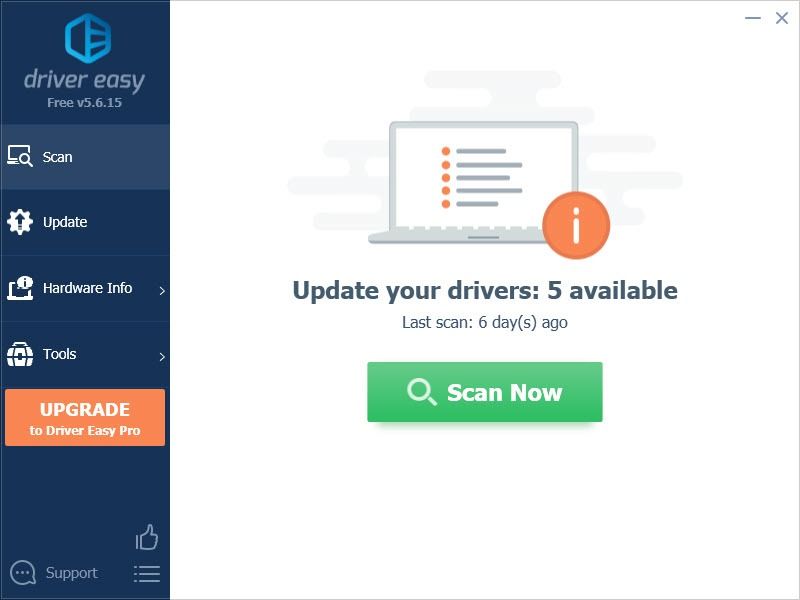
3) Pritisnite Ažuriraj gumb pored označenog grafičkog upravljačkog programa za automatsko preuzimanje ispravne verzije tog upravljačkog programa, a zatim ga možete ručno instalirati (to možete učiniti s BESPLATNOM verzijom).
Ili kliknite Ažuriraj sve za automatsko preuzimanje i instaliranje ispravne verzije svih upravljačkih programa koji nedostaju ili su zastarjeli u vašem sustavu. (Ovo zahtijeva Pro verzija koja dolazi s puna podrška t i a 30-dnevno jamstvo povrata novca . Od vas će se zatražiti nadogradnja kada kliknete Ažuriraj sve.)
 Pro verzija Driver Easy dolazi s punom tehničkom podrškom.
Pro verzija Driver Easy dolazi s punom tehničkom podrškom. Ako trebate pomoć, kontaktirajte Tim za podršku vozača Easy na support@letmeknow.ch .
Igrajte igru da biste provjerili ostaje li problem zaostajanja Assassin’s Creed Valhalla s vašim novim mrežnim upravljačkim programom. Ako ažuriranje upravljačkog programa ne uspije, možete nastaviti sa sljedećim popravkom.
4 - Onemogućite VRR i V-Sync / FreeSync
Mnogi igrači mogu uključiti VRR (promjenjiva brzina osvježavanja) ili V-Sync (vertikalna sinkronizacija) kako bi smanjili kidanje zaslona. Ali to može uvesti zaostajanje u ulazu. Međutim, ako imate užasno kidanje zaslona tijekom igranja Assassin’s Creed Valhalle, možete to preskočiti.
1) Desnom tipkom miša pritisnite radnu površinu i odaberite Postavke zaslona.
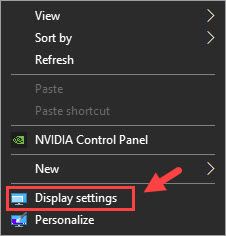
2) Pomaknite se prema dolje i odaberite Postavke grafike (u Više prikaza odjeljak).
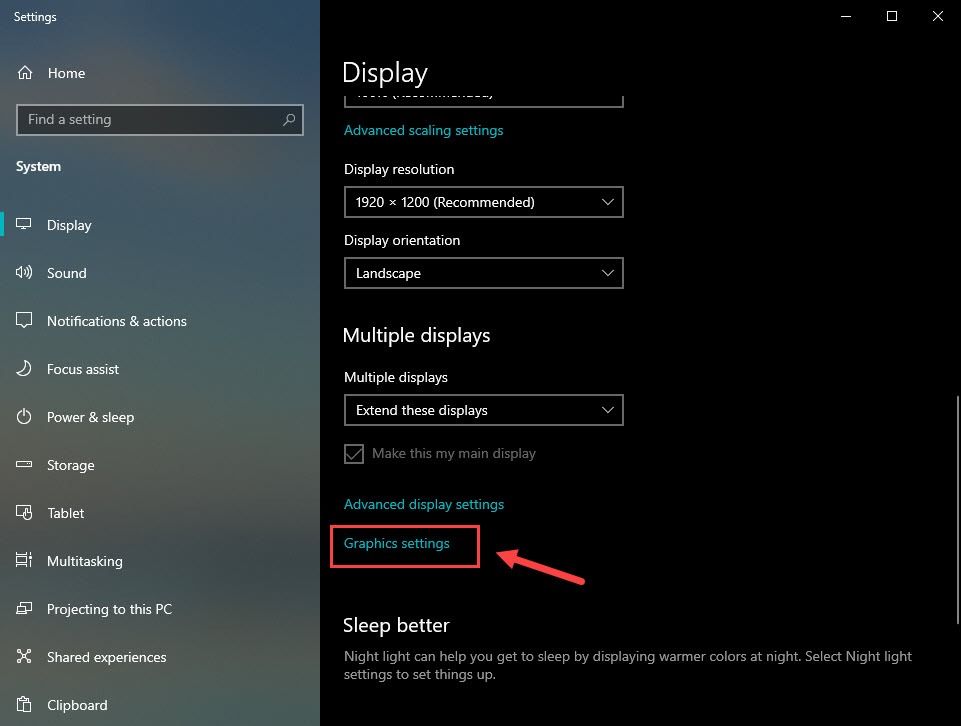
3) Isključite gumb ispod Promjenjiva stopa osvježavanja .
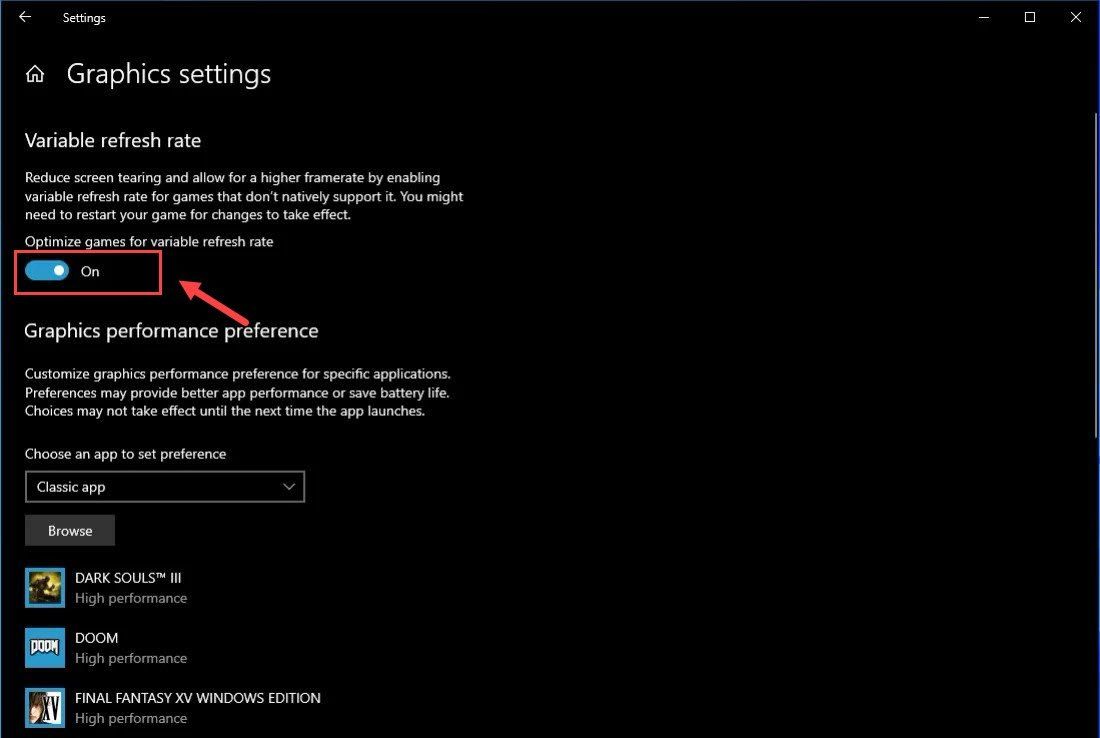 Napomena: Ako upotrebljavate igraću konzolu, VRR možete isključiti odlaskom na Postavke > Zaslon i zvuk > Video izlaz > Video načini > poništite Dopustite Promjenjive cijene osvježavanja kutija.
Napomena: Ako upotrebljavate igraću konzolu, VRR možete isključiti odlaskom na Postavke > Zaslon i zvuk > Video izlaz > Video načini > poništite Dopustite Promjenjive cijene osvježavanja kutija. 4) Otvoreno NVIDIA upravljačka ploča .
5) Kliknite Upravljanje 3D postavkama s lijevog okna.
6) Ispod Postavke programa , dodajte svoj Assassin’s Creed Valhalla .
7) Pomaknite se prema dolje dok ne vidite Vertikalna sinkronizacija , i odaberite isključiti .
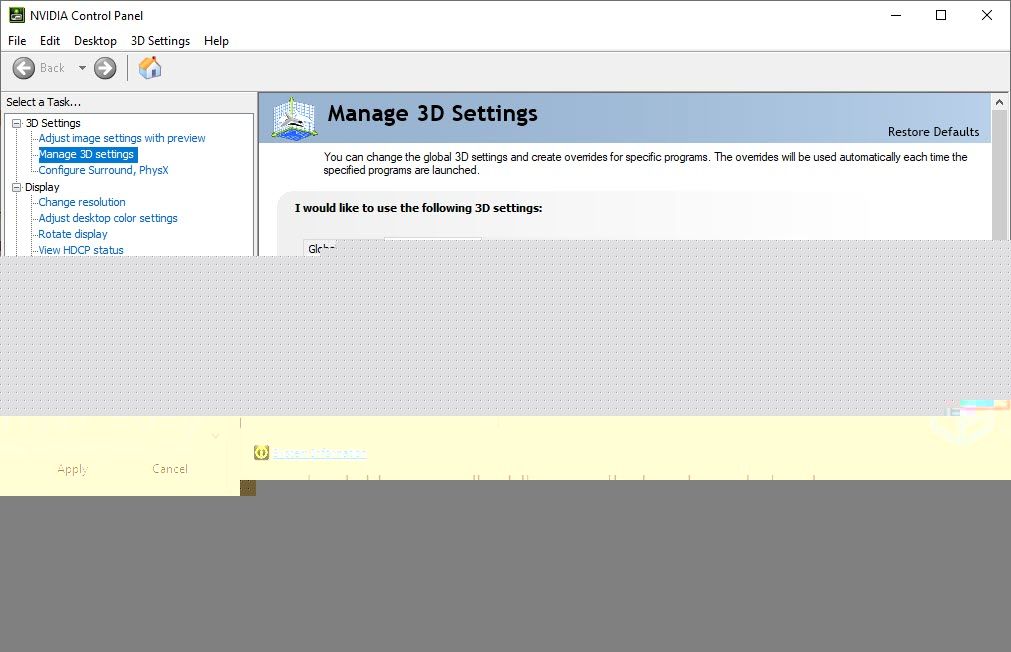
8) Kliknite Prijavite se .
Bilješka: Ako koristite AMD grafičku karticu, otvorite AMD Postavke Radeona > Prikaz > isključiti AMD FreeSync .Sada ne biste trebali imati problema s igranjem Assassin’s Creed Valhalle. Ako ova metoda nije smanjila zaostajanje Assassin’s Creed Valhalle, možete isprobati sljedeće rješenje, u nastavku.
5 - Promijenite postavke DNS-a
Ako i dalje smatrate da igra zaostaje, stanje mreže možete poboljšati prebacivanjem na Googleovu DNS adresu. Evo kako:
1) Na tipkovnici pritisnite Windows logotip ključ i R istovremeno otvoriti Trčanje dijaloški okvir. Tip kontrolirati i pritisnite Unesi .
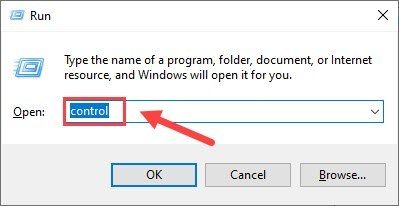
2) Proširi Prikaz: i odaberite Kategorija . Zatim kliknite Pregledajte status i zadatke mreže .
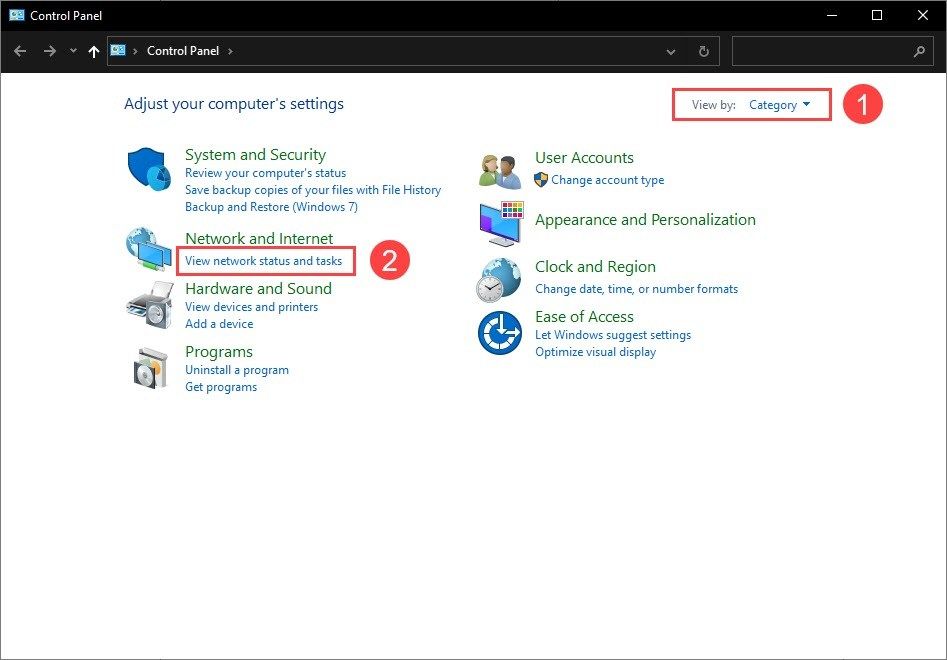
3) U lijevom oknu kliknite Promijenite postavke adaptera .
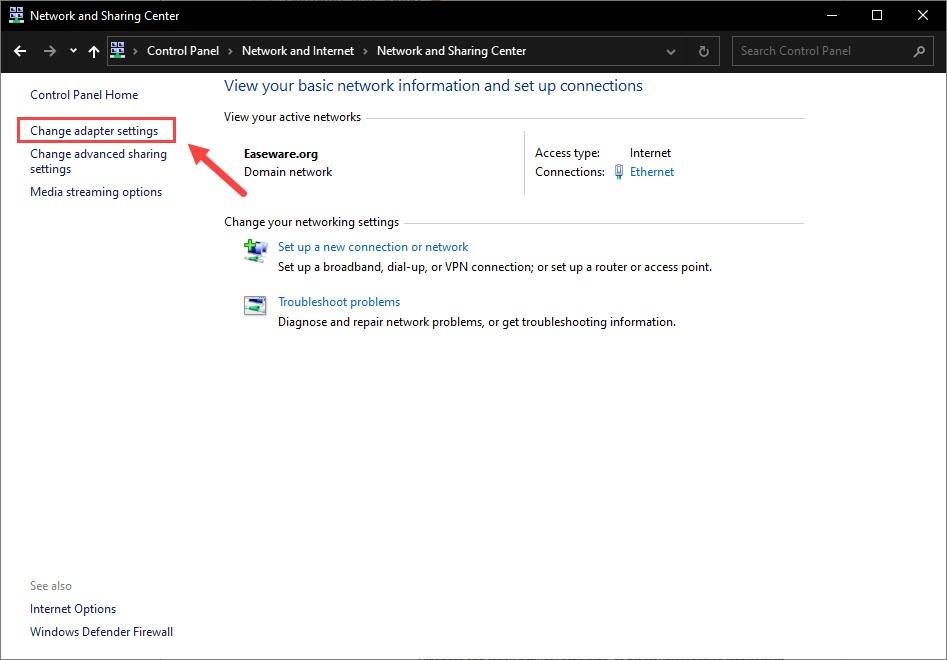
4) Desnom tipkom miša kliknite svoj mrežni adapter i odaberite Svojstva .
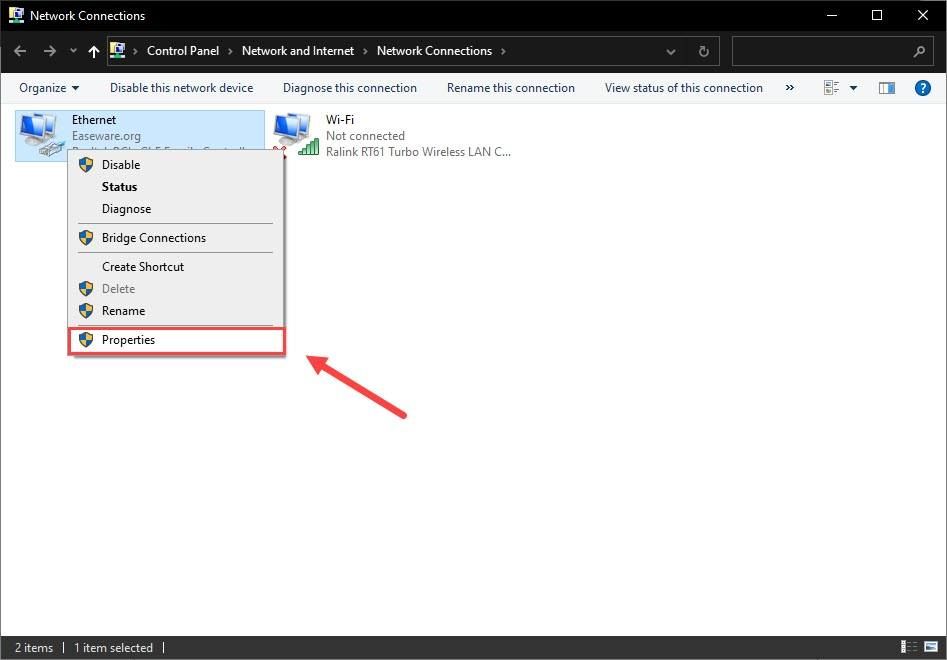
5) Dvaput kliknite Internet Protocol Version 4 (TCP / IPv4) da biste pogledali njegova svojstva.
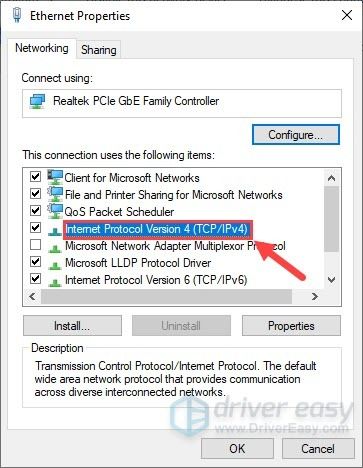
6) Odaberite Upotrijebite sljedeće adrese DNS poslužitelja .
Unesite željeni DNS poslužitelj 8.8.8.8 ; za zamjenski DNS poslužitelj unesite 8.8.4.4 . Zatim kliknite u redu .
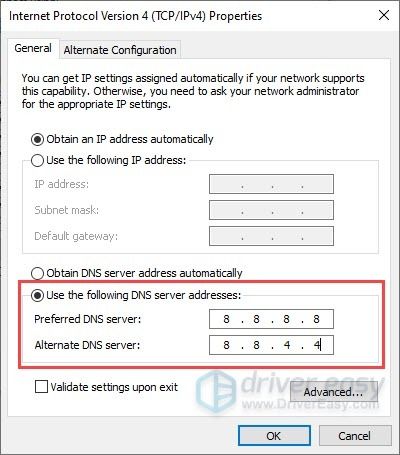
7) Sada morate isprazniti DNS predmemoriju kako bi promjene stupile na snagu. Upišite cmd u traži i pokrenite Command Prompt kao administrator.
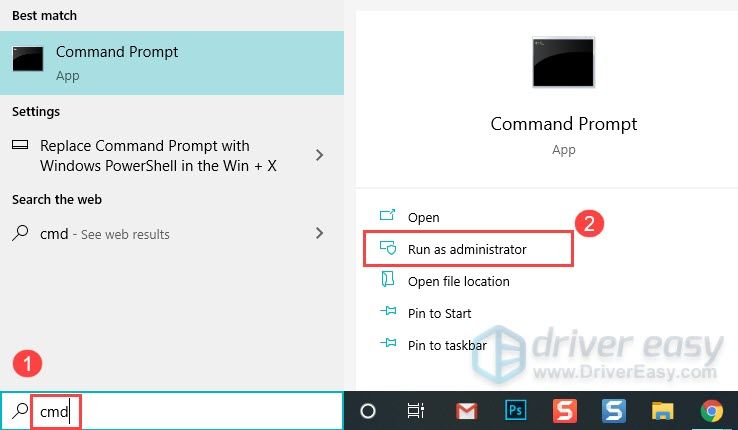
Zatim kliknite Da ako se od vas zatraži dopuštenje.
8) Upišite sljedeću naredbu i pritisnite Unesi .
ipconfig /flushdns
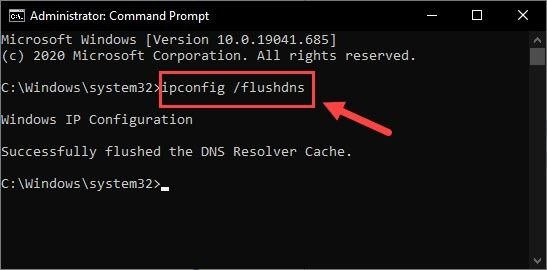
Sada ponovo pokrenite Assassin’s Creed Valhallu kako biste provjerili ostaje li problem zaostajanja i dalje.
6 - Očistite sve privremene datoteke
Ako primijetite da igra puno zaostaje, ali je niste uspjeli smanjiti gornjim popravcima, pokušajte redovito brisati privremene i neželjene datoteke. Te datoteke mogu usporiti vaše računalo. Evo kako:
1) Na tipkovnici pritisnite Windows logotip ključ i R istovremeno pozvati dijaloški okvir Pokreni. Upišite % temp% i pogodio Unesi .
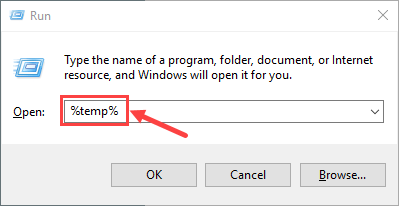
2) Pritisnite Ctrl + A za odabir svih datoteka, a zatim pritisnite Izbrisati gumb na tipkovnici da biste ih uklonili. (Ovo neće izbrisati vaše osobne datoteke.)
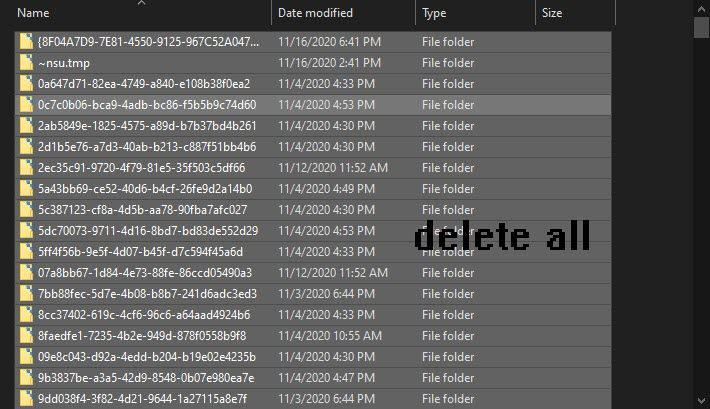
3) Označite Učinite to za sve trenutne stavke i kliknite Nastaviti ako vam se prikaže upozorenje koje kaže da ćete trebati dati administratorsko dopuštenje za brisanje ove mape, i Preskočiti ako vidite da je mapa ili datoteka u njoj otvorena u drugom programu.
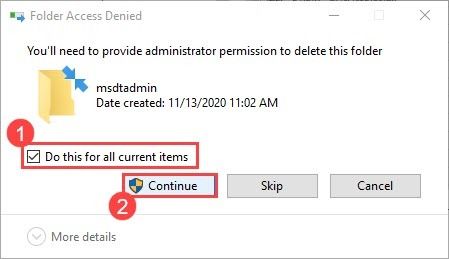
4) Kada završite, pritisnite Tipka s logotipom sustava Windows i R istodobno za ponovno pozivanje dijaloškog okvira Pokreni. Upišite unaprijed dohvatiti i pogodio Unesi .
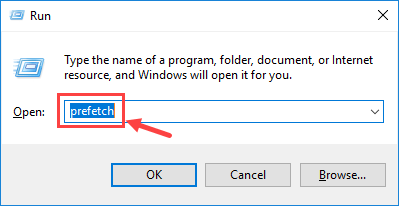
Klik Nastaviti ako se zatraži dopuštenje.
5) Odaberite sve datoteke i pritisnite Izbrisati .
6) Ispraznite koš za smeće kada završite.
Nadam se da vam je ovaj post pomogao da riješite problem zaostajanja s Assassin’s Creed: Valhalla. Slobodno ostavite komentar ispod ako imate dodatnih pitanja ili drugih rješenja za dijeljenje.
![[RIJEŠENO] Stray ne pokreće? | 10 najboljih rješenja](https://letmeknow.ch/img/knowledge-base/FC/solved-stray-not-launching-10-best-fixes-1.jpg)




![[RJEŠENO] Legendarno izdanje Mass Effect mucanje](https://letmeknow.ch/img/program-issues/23/mass-effect-legendary-edition-stuttering.jpg)
![Kako pratiti broj mobilnog telefona [slobodno i legalno]](https://letmeknow.ch/img/knowledge-base/03/how-track-cell-phone-number-freely.jpg)